Page 1

1. Introduction
Nous vous félicitons pour l’achat de ce lecteur. Le degré d’intégration élevé réduit le poids de l’appareil et ses
dimensions et le rend pratique d’utilisatio n. Le grand écran à technologie TFT offre une information claire et nette et
l'interface USB 2.0 facilite le transfert de données depuis / vers l'ordinateur. Le lecteur MP4 intègre une batterie LiPolymère rechargeable via le port USB de l'ordinateur. Grâce au microphone interne, il est possible d'enregistrer des
messages vocaux et de les lire directement sur l'appareil ou par ordinateur.
Avant d'utiliser ce produit, veuillez lire le présent manuel et conserver les instructions pour toute consultation ultérieure.
- 1 -
Page 2
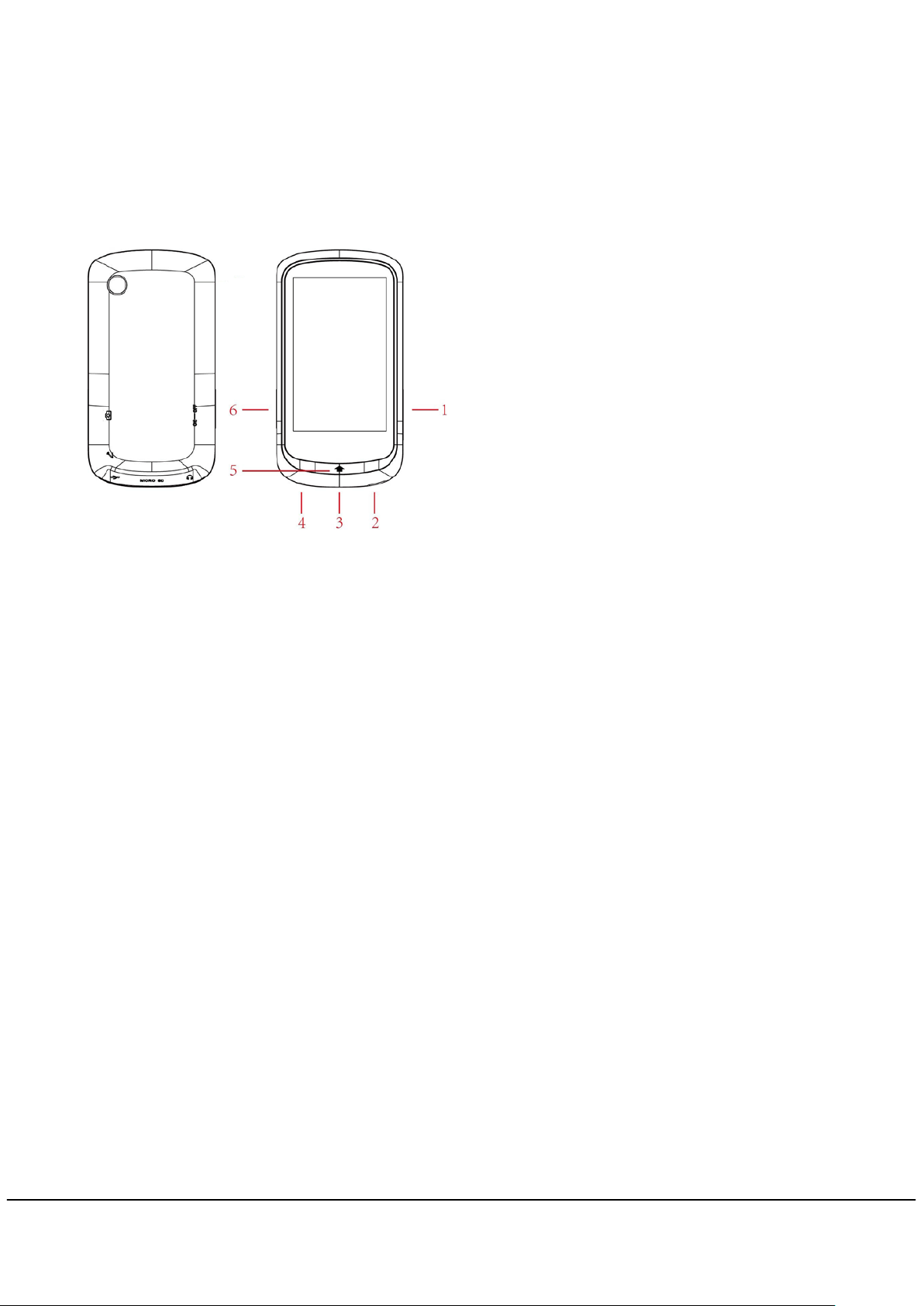
2. Description
1. Enregistrement
Veuillez trouver ci-dessous une description du produit
2. Connecteur USB
3. Port de carte MICRO SD
4. Prise écouteur
5. Retour
6. Mise sous / hors tension
3. Utilisation
a) Mise sous / hors tension
Mise sous tensio n :
1. Mettez le bouton ON/OFF en positio n ON (marche)
2. Maintenez le bouton Return (retour) enfoncé durant 2 secondes pour activer l’écran.
Mise hors tension :
1. Maintenez la touche Retour enfoncée pendant 4 secondes pour accéder au mode de veille.
2. Mettez ensuite le bouton ON/OFF sur OFF (arrêt).
3. À l’arrêt, le lecteur peut éven tuellement se mettre hors tension a utomatiquement si un temps de so mmeil est
prédéfini dans le menu S ys tème.
b) Recharge du lecteur
Le lecteur MP3 est pourvu d’une batterie rechargeable. Il est recommandé de charger longuement le lecteur avant sa
première utilisation !
Lors de la charge, il convient tout d'abord d'allumer votre ordinateur et le lecteur puis de relier ce dernier au PC par
l’intermédiaire du câble USB. La charge du lecteur est complète au bout de 3 à 4 heures.
- 2 -
Page 3
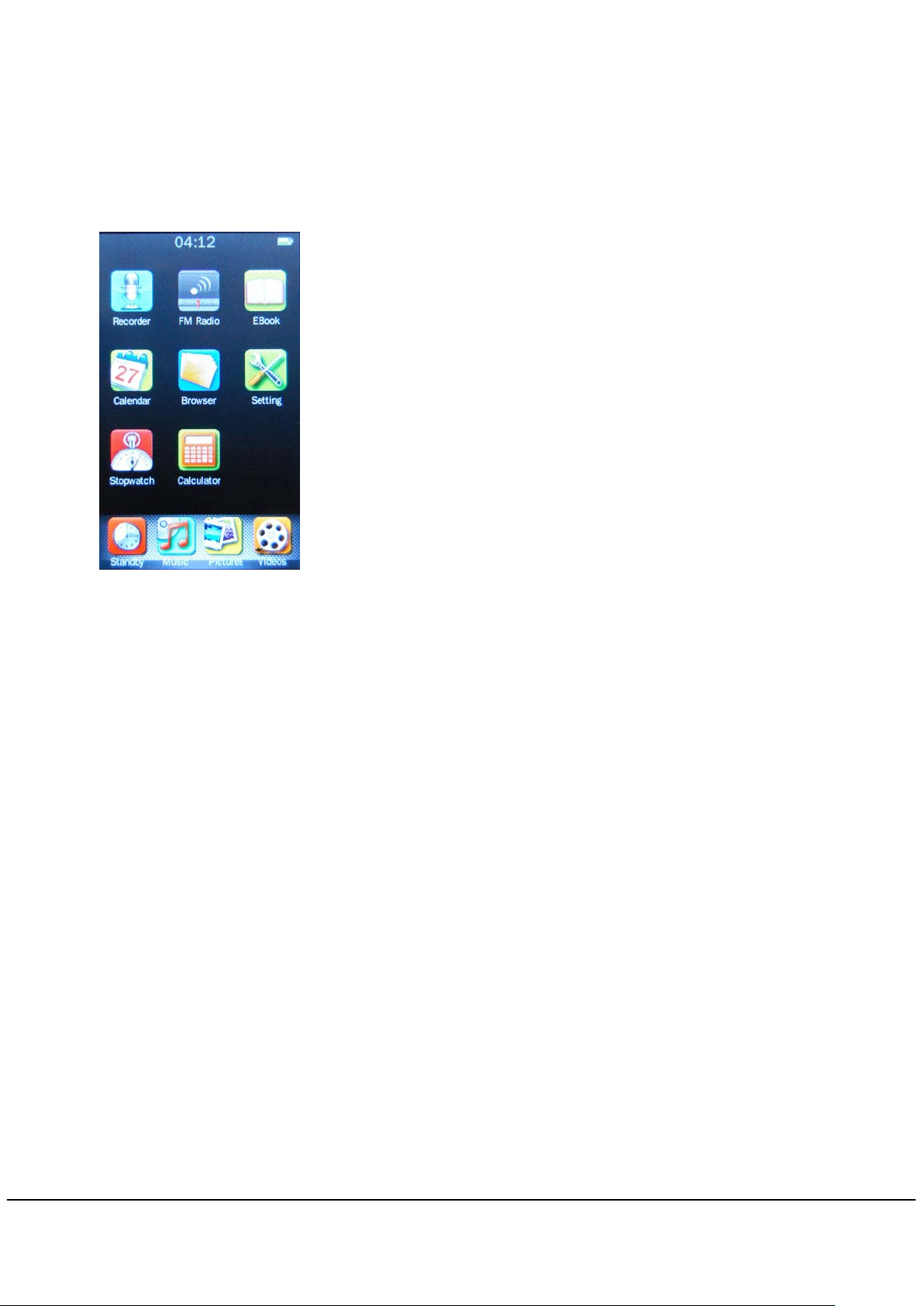
4. Menu principal
Standby
cette option permet de verrouiller l’appareil.
Music:
cette option permet la lecture des fichiers de musique.
Video:
cette option permet la lecture des fichiers vidéo.
Radio:
cette option donne accès à la radio FM.
Picture:
cette option permet de naviguer parmi les photos et de les visualiser.
Ebook:
cette option permet la lecture de textes.
Record:
cette option permet l’enregistrement de messages vocaux via le microphone interne.
Browser:
cette option permet d’explorer les dossiers en mémoire
stopwatch:
cette option permet l’utilisatio n d u chronomètre
calculator:
cette option permet l’utilisatio n d e la c a lc ulatr ic e
Calendar :
cette option permet l’utilisatio n d u cale nd r ie r
Setting:
cette option permet d’accéder à la configuration du système.
À la mise en marche du lecteur MP3, le menu principal et 16 sous-menus s’affichent vous permettant de sélectionner
différentes fonctions et options. Sélectionnez l’option désirée puis appuyez sur l’icône du menu pour confirmer cette
sélection.
Les options suivantes sont disponibles :
- 3 -
Page 4
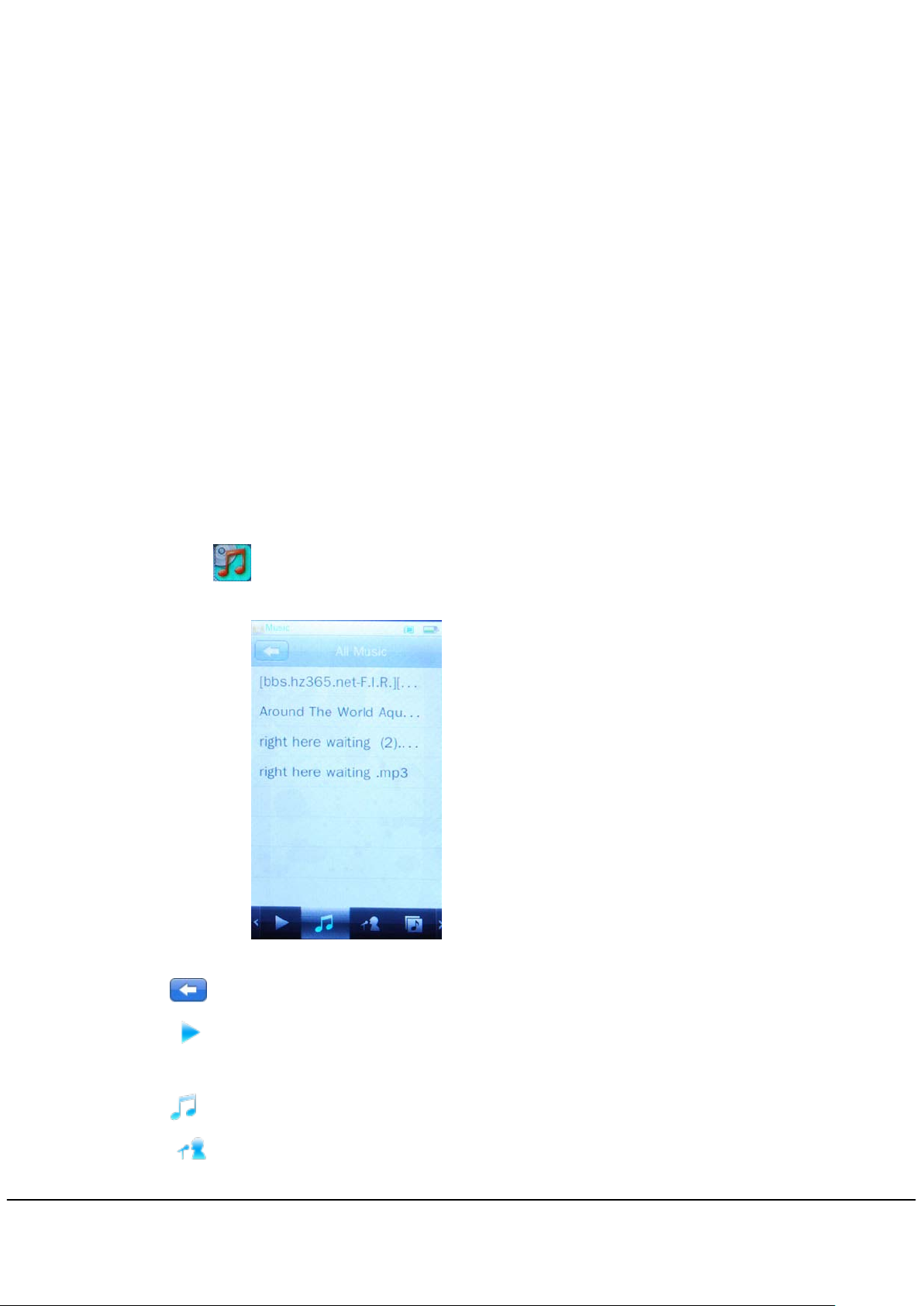
Fonction de touche de l’écran tactile
Dans le menu principal, touchez pour sélectionner la fonction et accéder au sous-menu.
Note :
N’appuyez pas trop fort sinon cela risque de rendre la fonction tac tile insensible ou de briser l’afficheur.
Si vous trouvez que la touche n’est pas assez sensible, procédez au réglage de l’écran dans le menu Setting
(configuration).
En cas d’une mise hors service de l’appareil due à une manipulation erronée, mettez la touche de mise en marche/arrêt
sur OFF.
a) Mode musique
L’option de lecture de musique permet la lecture de fichiers musicaux enregistrés dans la mémoire. Activez cette option
en suivant les instructions ci-dessous :
1. Mettez le lecteur MP3 en marche puis appuyez sur la touche Return (retour), l’écran affiche alors le menu
principal.
2. Choisissez
naviguer d ans votre discothèque.
Appuyez sur
pour accéder au menu de musique, il s’y trouve quelques sous-menus vous permettant de
.
: pour revenir au menu principal.
Appuyez sur : pour afficher la liste des fichiers musicaux lus la dernière fois et mise en évidence du dernier
fichier lu.
Appuyez sur : pour afficher la liste de tous les fichiers musicaux sauvegardés dans le répertoire MUSIC du lecteur.
Appuyez sur
: permet de voir la liste des chansons de l’artiste en question.
- 4 -
Page 5
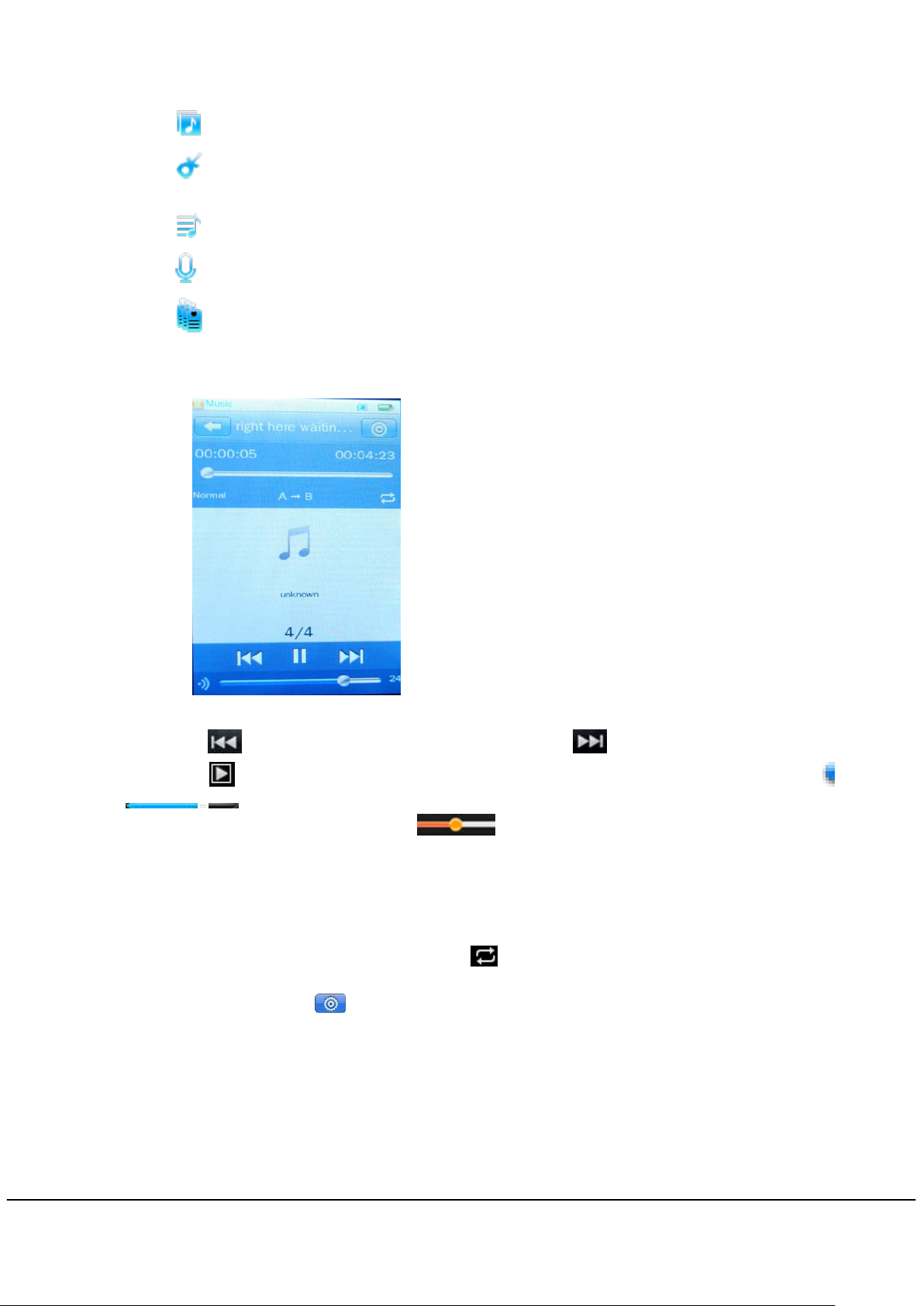
Appuyez sur : permet de voir la liste de toutes les chansons de l’albu m en question.
Appuyez sur
Appuyez sur
Appuyez sur
Appuyez sur
listes de balises au maximum.
3. Appuyez ensuite sur le fichier musical pour lancer la lecture.
: permet de voir la liste de toutes les chansons de ce style de musique.
: permet de voir cinq listes en tout compre nant les musiques classées par l’utilisate ur.
: pour voir la liste des fichiers enregistrés.
: pour voir la lis te d e toutes les balises de musique définie par l’utilisateur avec prise en charge de 32
4. Appuyez sur
Appuyez sur
Avance ou retour rapide : Glissez le doigt sur
Paramétrage EQ : En mode de lecture, Appuyez sur «NORMAL» pour choisir le mode EQ incluant Normal,
Rock, Pop, Classic, Soft, Jazz , DBB et EQ par l’utilisateur.
Lecture répétée A-B : en mode de lecture, appuyez sur «A» pour régler le point A de démarrage de répétition
puis appuyez sur «B» le point B de fin de répétition. Le lecteur va alor s lire e n bo ucle le c onten u entre le s p oint s A
et B.
Mode de lecture : En mode de lecture, appuyez sur
(séquentiel), Repeat One (répété une fois), Repeat All (répéter tout), shuffle (aléatoire) et Intro (Introduction).
Configuration : Appuyez sur
déplaçant le menu vers le haut.
Lecture à vitesse variable : permet de régler la vitesse de lecture de -4 à 4.
Ajout de balise : La musique en cours de lecture avec sa position actuelle est ajoutée à la liste de balises puis le
système retournera à l'interface de lecture.
Supprimer : pour la suppression du fichier de votre choix.
Information : sert à afficher les informations sur la musique en cours de lecture.
Ajouter à ma liste de lecture : sert à sélectionner une liste pour y ajouter un fichier musical.
pour sélectionner le fichier précédent, Appuyez sur pour sélectionner le fichier suivant.
pour lancer ou suspendre la lecture. Durant la lecture du fichier musical, glissez le doigt sur
pour régler le volume du son.
pour accéder au menu de configuration et atteindre les différentes options en
pour ajuster le point de lecture.
pour choisir le mode de lecture incluant Sequence
Réglage égalisateur par l’utilisateur: cette option vous permet de régler la plage manuellement.
- 5 -
Page 6
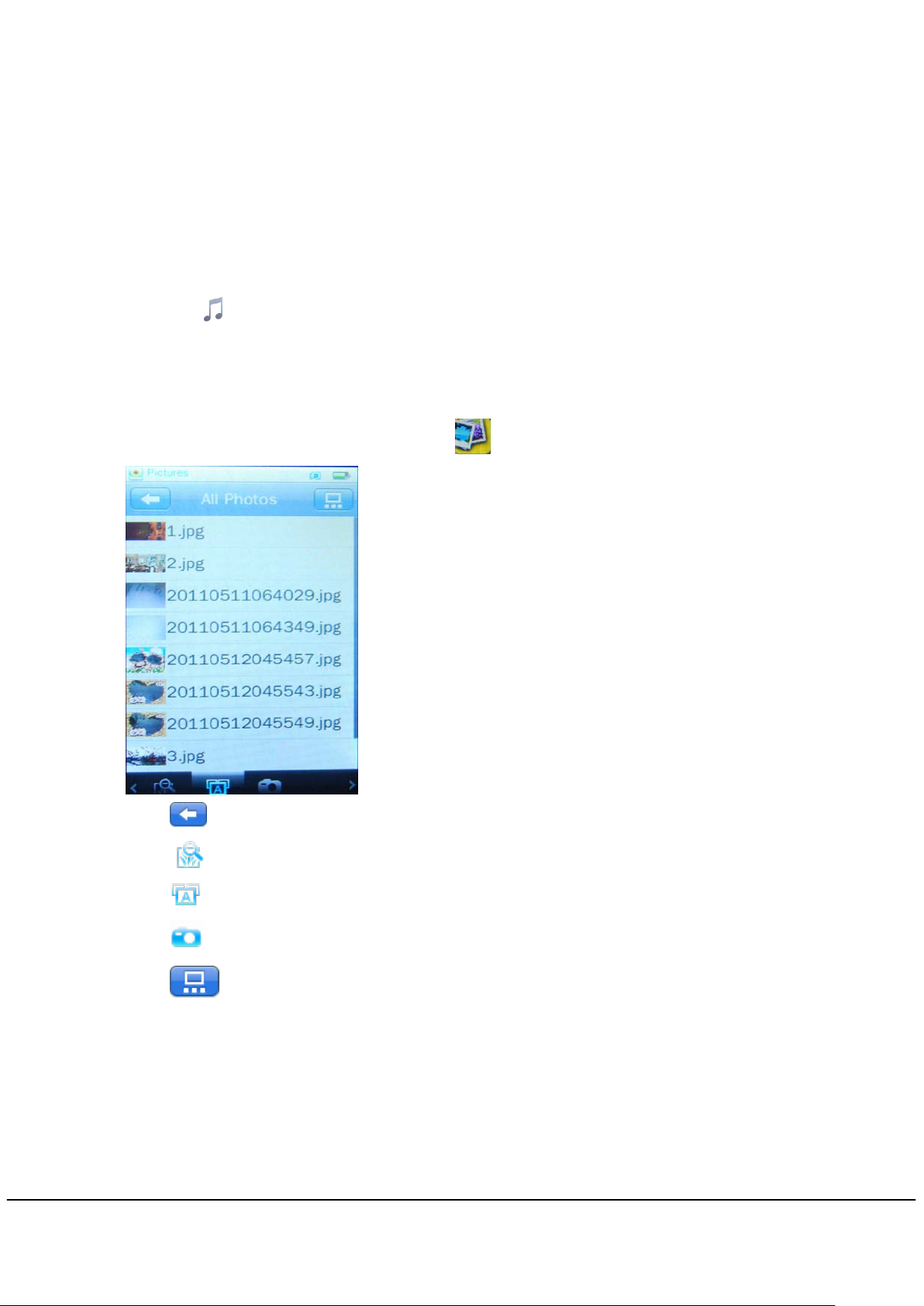
Réglage avancé : Appuyez sur Advanced pour accéder au menu de configuration inc luant Replay Times
(nbre de fois de lecture), Replay Gap (intervalle de lecture) et Fade in/out (ouverture/fermeture en fondu).
Affichage synchronisé des paroles
Le lecteur prend en charge les fichiers de paroles en format *.LRC et les affiche de manière synchronisée.
Comment utiliser les fichiers de paroles ?
Assurez-vous que le fichier de paroles porte le même nom que la chanson.
Par exemple :
Fichier de musique : My heart will go on.mp3
Fichier de paroles : My heart will go on.Irc
Appuyez sur
NOTE : En cours de lecture, les barres disparaissent à moins de toucher l’écran, les barres apparaîtront alors à
Appuyez dans l’interface du menu principal sur
pour activer l’animation EQ, l’affichage des paroles et la couverture d’album.
nouveau.
Mode image
B)
pour accéder.
Appuyez sur
Appuyez sur
Appuyez sur
Appuyez sur
Appuyez sur
Appuyez sur l’image désirée pour commencer à naviguer dans le fichier.
: pour revenir au menu principal.
: pour voir toutes les images placées dans le dossier PICTURE.
: pour voir toutes les photos ( y compris celles prises par le lecteur).
pour afficher Camera PIC.
: pour choisir le mode d’affichage incluant le mode de liste et le mode vignette.
- 6 -
Page 7

Appuyez sur
Appuyez sur
Appuyez sur
Grâce à la barre de déroulement au-dessus de l'image, il est possible de modifier les dimensions, appuyez sur
revenir aux dimensions d’origine.
Configuration : Appuyez sur
Effet diaporama : permet des effets de lecture spéciaux notamment le déplacer page, persienne, fondu.
Supprimer : permet la suppression de l’image de votre choix.
Information : permet d’affich er d es informations sur l’image en cours de lecture.
Format écran : permet de sélectionner le format de l’écran parmi les options : plein écran, taille originale et à l’échelle.
pour revenir au menu précédent. Lorsque l’image s’affiche, vous pouvez la sélectionner de la liste.
pour commuter entre les modes de navigation manuel et automatique
pour procéder à la rotation de l’image.
pour
pour accéder au sous-menu de configuration.
C) Mode vidéo
Appuyez dans l’interface du menu principal sur pour accéder.
- 7 -
Page 8

Appuyez sur pour revenir au menu précédent.
Appuyez sur : pour afficher la liste des fichiers vidéo lus la dernière fois et mise en évidence du dernier
fichier lu.
Appuyez sur : pour voir la liste de tous les fichiers vidéo sauvegardés dans le répertoire VIDEO du lecteur.
Appuyez sur
Appuyez sur
Appuyez sur le fichier vidéo de votre choix pour commencer la lecture.
: pour voir la liste des fichiers vidéo disposant de balises, prenant en charge jusqu’à 32 balises.
: pour voir la liste des fichiers vidéo enregistrés par le lecteur.
Appuyez sur
Appuyez sur
Avance ou retour rapide : Glissez le doigt sur
Configuration : Appuyez sur
accéder au sous-menu de conf i guration. You can set the men u by moving ??.
Mode de lecture : Séquentiel, répétition une fois, répétition tous, aléa toire et aléatoire+répétition.
Ajout de marqueur : La vidéo en cours de lecture avec sa position actuelle est aj outée à la liste de balises puis le
système retournera à l'interface de lecture.
Format écran : sert à choisir le format de l’écran parmi les options : plein écran, taille originale et à l’échelle.
Supprimer : permet la suppression de la vidéo de votre choix.
Information : sert à afficher les informations sur le fichier vidéo en cours de lecture.
NOTE : En cours de lecture, les barres disparaissent à moins de toucher l’écran, les barres apparaîtront alors à nouveau.
pour sélectionner le fichier précédent, Appuyez sur pour sélectionner le fichier suivant.
pour lancer ou suspendre la lecture. Durant la lecture de la vidéo, glissez votre doigt sur
pour régler le volume du son.
pour accéder au menu de configuration. Appuyez sur le menu concerné pour
pour ajuster le point de lecture.
- 8 -
Page 9

D) Mode d'enregistrement
Dans l’interface du menu principal, sélectionnez ou appuyez sur le bouton Record d’enregistrement pour
accéder au menu d’enregistrement.
Appuyez sur pour reveni r au menu principal.
Appuyez sur
: pour commencer ou suspe ndre l’enregistrement.
Appuyez sur : pour mettre fin à l’enregistrement.
Appuyez sur : pour choisir la qualité d’enregistrement : haute, moyenne, faible.
Appuyez sur
Configuration :
Format d’enregistrement : pour choisir le format des fichiers d’enregistrement : WAV ou MP3.
Sauvegarde du chemin d’accès : parmi les options de chem in d ’enregistrement : mémoire interne / carte mémoire.
: pour régler le volume de 1 à 5.
appuyez sur pour accéder au menu de configuration.
F) Radio FM
Appuyez dans l’interface du menu principal sur pour accéder au menu de radio FM.
- 9 -
Page 10

Glissez le doigt sur pour syntoniser la chaîne manuellement et sur pour ajuster le volume du
son.
Appuyez sur
Appuyez sur
chaînes automatiquement.
Appuyez sur
d’enregistrement».
pour reveni r au menu principal.
: L'appareil lance la recherche automatique. À la fin de la recherche, l’appareil sauvegarde les
: Pour accéder à l’interface d’enregistrement FM, procédez de la même manière que dans «Mode
Appuyez sur : pour supprimer la chaîne actuelle.
Appuyez sur : pour suspendre ou écouter des stations de radio.
Configuration : appuyez sur pour accéder au menu de configuration.
Zone de syntonisation : pour choisir la zone de syntonisation parmi CHN/USA, JAPAN et EUROPE.
Format d’enregistrement : pour choisir le format d’enregistrement entre WAV et MP3.
G) MODE EBOOK
Sélectionnez dans l’interface du menu principal pour accéder au mode Ebook.
- 10 -
Page 11

Appuyez sur
Appuyez sur
Choisissez pour voir tous les fichiers TEXT.
Appuyez sur
Sélectionnez ensuite le fichier que vous souhaitez lire.
Glissez le doigt sur
: pour revenir au menu principal.
: pour voir le fichier de lecture actuel
: pour afficher tous les textes comportant des marqueurs.
pour faire défiler les pages.
Appuyez sur
Appuyez sur
automatique et réglez l’intervalle de temps 3/6/9/12/15 s.
Appuyez sur
Appuyez sur
Appuyez sur
Configuration : appuyez sur
pour reveni r au menu précédent.
pour commuter entre les modes de lecture manuel et automatique. Sélectionnez en mode
: pour ajouter un marqueur.
: pour changer la taille des polices
: pour changer la couleur des polices.
pour accéder au menu de configuration.
- 11 -
Page 12

Sélection code : pour la sélection de la langue.
Sélection effet : effets de défilement automatique des pages : déplacement de page / Défilement de pages / Vague
Supprimer : pour supprimer le fichier de votre choix.
H) Calendrier
Sélectionnez
Touchez
dans l’interface du menu principal pour accéder au mode Calendrier.
pour sélectionner l’année, le mois, le jour.
I) Configuration
Sélectionnez dans l’interface du menu principal pour accéder au mode de Configuration.
- 12 -
Page 13

Affichage :
1. Rétroéclairage
Faites glisser la barre de progression pour faire varier la durée du rétroéclairage de 0 à 60 secondes. Si le réglage du
rétroéclairage est 0 s, l’écran ne s’éteindra pas automatiquement. S’il s’agit d’un autre réglage, l'écran s'éteindra après le
temps préréglé si l’appareil n’est pas activé entretemps.
L’extinction du rétroéclairage est inopérante pour certaines fonctions comme l’affichage des paroles, la lecture de texte,
de vidéos, etc.
2. Luminosité : Faites coulisser la barre de p rogression pour régler la luminosité du rétroéclairage du niveau 1
à 5.
Calibration : Appuyez deux fois au centre de "+" pour calibrer l'écran et quittez uniquement si la calibration est
correcte.
Délai avant arrêt : Appuyez sur pour accéder au réglage du délai avant arrêt.
1. Durée de non utilisation
Glissez le doigt sur la barre de progression pour régler la durée entre 0 et 60 minutes. Le lecteur ne s’éteindra pas
automatiquement si le réglage est 0. Pour une autre valeur, il s’éteindra automatiquement s’il n’est pas activé pendant le
laps de temps préréglé.
2. Mode de sommeil
Glissez le doigt sur la barre de progression pour régler la durée avant l’arrêt de 0 à 120 minutes. Le lecteur ne s’éteindra
pas si le réglage est 0. Pour une autre valeur, le mode sommeil activera automatiquement l’arrêt du lecteur une fois que
la durée préréglée sera écoulée. Le réglage n’est plus conservé une fois l’appareil éteint.
Date et heure :
1: Réglage de la date
- 13 -
Page 14

Appuyez sur le réglage de date dans l'interface de réglage de date, glissez le doigt sur le chiffre afin d'afficher la date
correcte puis touchez
2. Réglage de l’heure :
Appuyez sur réglage de l’heure dans l'interface de réglage de date, glissez le doigt sur le chiffre afin d'afficher l’heure
exacte puis touchez
Langues prises en charge :
L'anglais, le chinois simplifié (par défaut) et traditio nnel, le coréen, le japonais, l’allemand, le français, l’italien,
l’espagnol, le hollandais, le portugais, le suédois, le tchèque, le danois, le polonais, le russe, le turc, etc.
Réglage avancé :
1: Information sur le lecteur
Pour afficher les informations de base du lecteur : Version micrologiciel, espace mémoire, espace mémoire libre,
mémoire carte mémoire, mémoire libre carte mémoire. Tous les fichiers musicaux, images, vidéo s , ebooks.
2: Réinitialisation :
pour reveni r.
pour reveni r.
À sa sélection, un message apparaît : «Désirez-vous revenir à la configuration d’origine ?» Choisissez Ok si vous
voulez que chaque application revienne à sa configuration d’origine.
J) Chronomètre
Sélectionnez
Appuyez sur Start pour lancer le chronomètre. Touchez LAP pour sauvegarder les temps
dans l’interface du menu principal pour accéder au menu du chronomètre.
intermédiaires (jusqu’à 100) tout en permettant au chronomètre de continuer à fonctionner.
sur
pour revenir au menu précédent.
- 14 -
Appuyez
Page 15

L) Calculatrice
Appuyez dans l'interface du menu principal sur pour accéder au menu de la calculatrice.
Appuyez sur
M) Navigateur
Appuyez dans l’interface du menu principal sur
: pour revenir au menu principal.
pour accéd er au menu du navigateur.
1. Dans ce menu, il est possible de gérer tous les fichiers pris en charge par le lecteur en ce qui concerne leur
lecture ou leur suppression.
2. Naviguez à travers les dossiers et sélectionnez les fichiers pris en charge pour lancer leur lecture.
3. Via le menu en bas de l’écran, il est possible de sélectionner et de supprimer les fichiers situés dans la carte
mémoire.
Appuyez sur pour revenir au menu principal.
4.
- 15 -
Page 16

MPMANAGER
Pour la synchronisation et la co nversion de films et de musique, veuillez utiliser le logiciel MPMANAGER
fourni sur le CD-ROM.
Ce logiciel peut également être utilisé pour la MISE À JOUR de votre lecteur.
Le manuel MPMANAGER est inclus sur votre CD-ROM.
- 16 -
Page 17

Dimensions
Écran
Écran tactile TFT de 2,8 po (résolution 400*240 pixels)
Connexion PC
USB 2.0 (pleine vitesse)
Carte mémoire micro SD
4GB / 8GB / 16GB
Rapport
8KHz/16KHz/24KHz/32KHz
Format
Puissance
Taux binaire MP3
8K bps – 320K bps
Taux binaire
Réponse de
Rapport
Manque de
fidélité
Gamme de
87,5MHz -108MHz
Stations radio
20
Puissance max.
(G) 5 mW + (D) 5 mW (320)
Rapport
45dB
Format de musique
MP3/WMA/WAV/AAC/APE/FLAC/OGG
Température
- 5 à 40°C.
Langue
Anglais, français, allemand, italien, espagnol, etc.
Système d’exploitation
Windows XP/Vista/7
Fiche technique
ENREG.
9,6*5,1*1 cm
d’échantillonnage
WAV ( 32/64/192/384Kbps )、MP3
d’enregistrement
(64/128/256 Kbps)
(G) 9mW+(D) 9mW(32Ohm)
maximum
délivrée
MP3, WMA
Radio FM
WMA
32K bps – 384K bps
20Hz -20KHz
fréquence
85 dB
signal/bruit
<+_0.05
fréquence
délivrée par
l’écouteur
signal/bruit
Note : Les spécificat ions techniques sont susceptibles d’être modifiées sans préavis à des fins d’amélioration.
- 17 -
Page 18

Consultez notre site web pour plus d’informations
www.mpmaneurope.com
- 18 -
